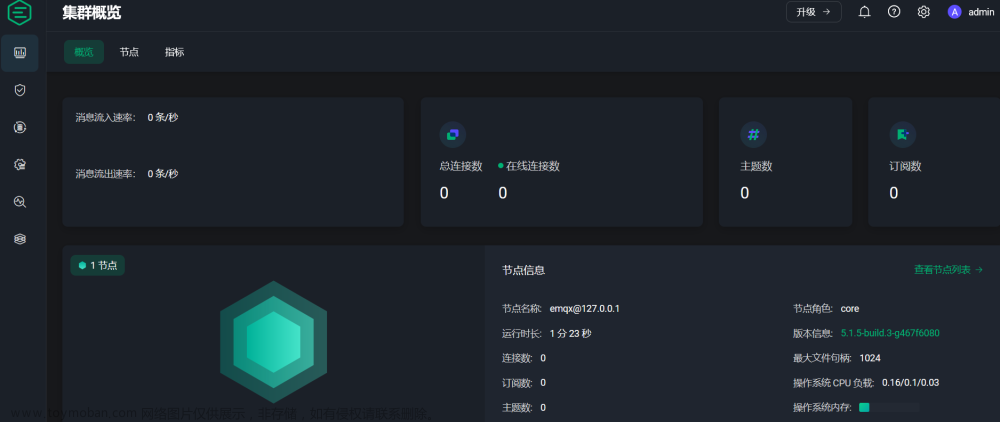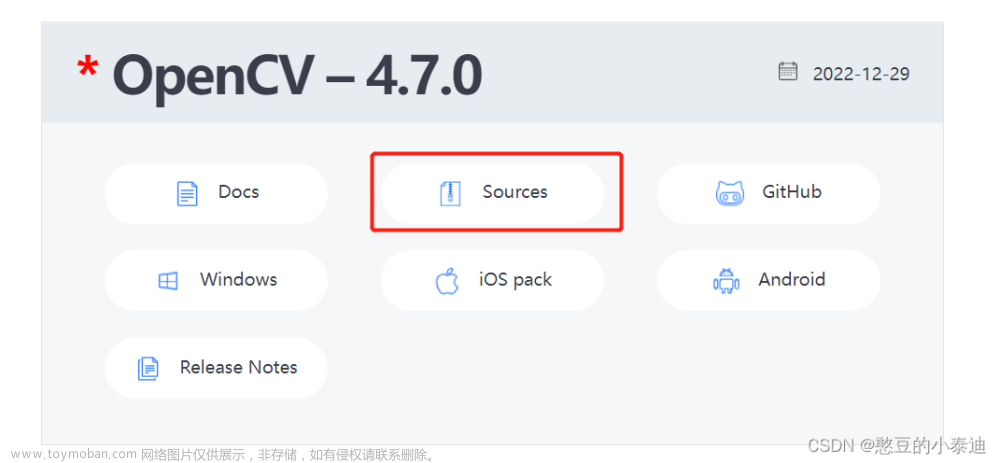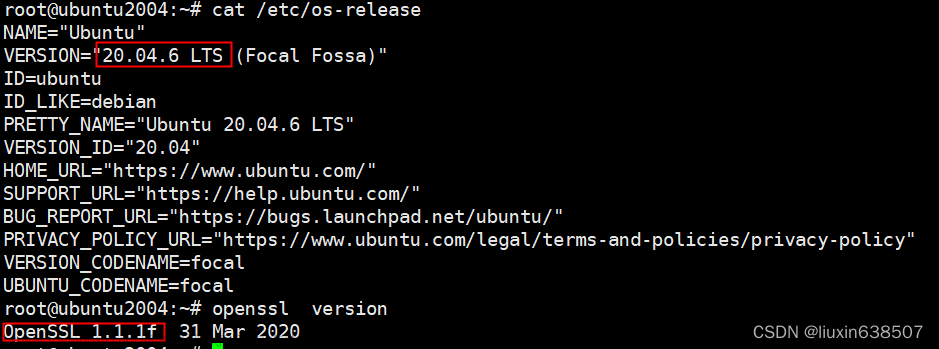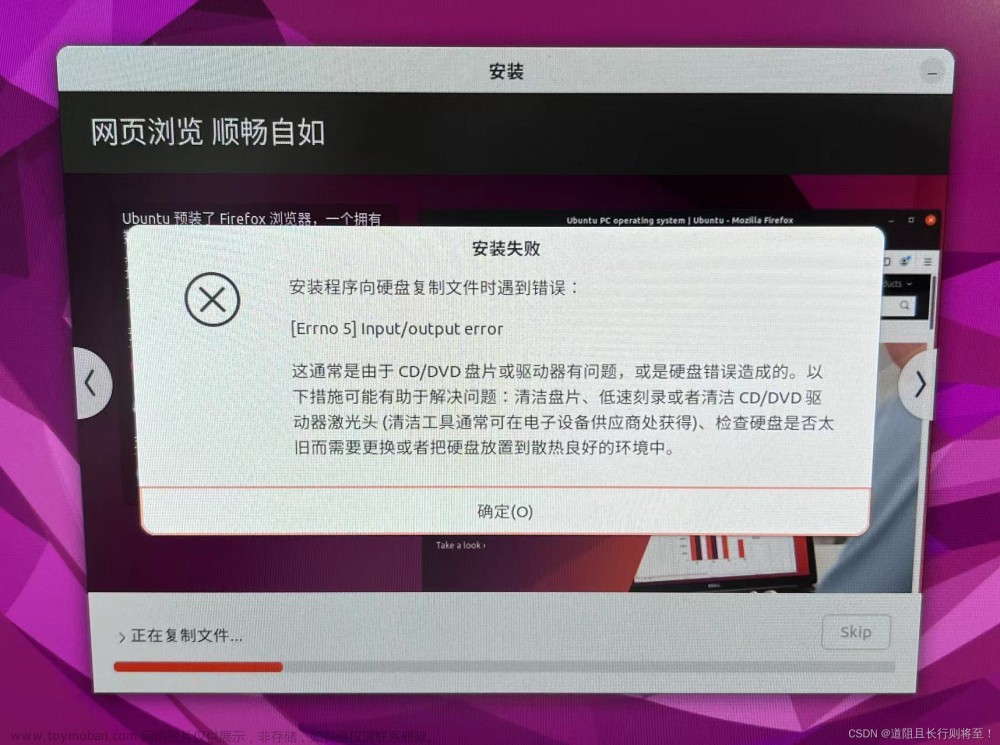因为之前使用Anaconda的python3.7环境下,不论是carla0.9.11还是carla0.9.13都出现启动下面这个ros bridge的launch时会导致carla卡死,且在网上也未搜索到相关解决方案,换用ubuntu18.04安装时在安装ubuntu18.04的过程中出现没有安装类型选项,故想尝试直接在ubuntu20.04的python3.8环境下进行安装。经过尝试,carla能够正常运行,希望这篇教程可以给大家一些帮助!
roslaunch carla_ros_bridge carla_ros_bridge_with_example_ego_vehicle.launch安装环境:
1.ubuntu20.04
2.python3.8
3.ROS noetic
1. 安装独立显卡
应为在后面运行carla时出现显示错误,使用独显运行时就解决了
1.1 打开ubuntu的软件和更新

1.2 点击附加驱动并选择下面的驱动点击应用更改,并重启电脑
大家也可以选择适合自己的驱动,可以搜索相关教程

注意:可能有些点击附驱动显示为空,只需在1.1的图中,点击下载至选项并换一下就可以,我的是换成了阿里的
2.安装carla
在这里我选择的是下载carla0.9.13的压缩包进行安装,如果大家在官方给的地址下载慢的话,可以去镜像网站下载。
2.1 创建文件夹carla和解压carla0.9.13
2.1.1 创建carla文件夹

2.1.2 下载carla0.9.13的压缩包,并解压至2.1创建的carla文件夹中

2.2 配置环境
2.2.1 安装和更新环境
pip3 -V 提示未找到,所以安装pip3
安装pip3
sudo apt install python3-pip
重新执行
pip3 -V 更新pip
更新pip
pip3 install --upgrade pipgedit ~/.bashrc在打开的文件最后面添加:
export PATH=/home/xxx/.local/bin/:$PATH
注意:将xxx改成你的
source一下,再执行pip3 -
source ~/.bashrc pip3 -V更新成功
 执行下面这个命令,如果下载速度慢,可以连手机热点
执行下面这个命令,如果下载速度慢,可以连手机热点
pip install --user pygame numpy &&
pip3 install --user pygame numpyOK

2.3 安装carla相关文件
pip3 install carla==0.9.13安装成功

注意:一定要用这个命令执行,否则后面会出现不匹配的问题!!
如果按照官方文档的教程执行后出现不匹配的问题,也可以执行该命令,就能解决!!
启动carla
cd carla/
./CarlaUE4.sh缺少库:
error while loading shared libraries: libomp.so.5: cannot open shared object file: No such file or directory

安装库
sudo apt-get install libomp-dev重新执行
./CarlaUE4.sh显示有点问题且报错:
MESA-INTEL: warning: Performance support disabled, consider sysctl dev.i915.perf_stream_paranoid=0

文章来源地址https://www.toymoban.com/news/detail-818011.html

执行命令
sudo sysctl dev.i915.perf_stream_paranoid=0使用独立显卡
./CarlaUE4.sh -prefernvidia
OK

3. 安装carla ros bridge和环境配置
打开一个新终端,并退出carla
3.1 安装carla ros bridge
mkdir -p ~/carla-ros-bridge/catkin_ws/srccd ~/carla-ros-bridgegit clone --recurse-submodules https://github.com/carla-simulator/ros-bridge.git catkin_ws/src/ros-bridgesource /opt/ros/noetic/setup.bash

cd catkin_wsrosdep updaterosdep install --from-paths src --ignore-src -rOK

catkin_makeOK

3.2 安装相关模块
cd src/ros-bridge/
pip install -r requirements.txt OK
<path-to-carla> # carla路径
export PYTHONPATH=$PYTHONPATH:$CARLA_ROOT/PythonAPI/carla/dist/carla-<carla_version_and_arch>.egg:$CARLA_ROOT/PythonAPI/carla
source ~/carla-ros-bridge/catkin_ws/devel/setup.bash4. 运行carla并启动carla ros bridge
4.1 到carla文件夹,启动carla
./CarlaUE4.sh -prefernvidia
启动carla ros bridge
roslaunch carla_ros_bridge carla_ros_bridge.launch报错:
/usr/bin/env: “python”: 没有那个文件或目录

执行下面命令
which python3
sudo ln -s /usr/bin/python3 /usr/bin/python
roslaunch carla_ros_bridge carla_ros_bridge.launch成功启动

继续打开新的终端,并执行下面命令
source ~/carla-ros-bridge/catkin_ws/devel/setup.bashroslaunch carla_spawn_objects carla_spawn_objects.launch
OK

再打开新的终端,并执行下面命令
source ~/carla-ros-bridge/catkin_ws/devel/setup.bashroslaunch carla_manual_control carla_manual_control.launch
成功 ,按B后,大家可以控制车跑起来

一次启动也行
roslaunch carla_ros_bridge carla_ros_bridge_with_example_ego_vehicle.launch
结束语
本文详细的介绍了carla仿真器的安装以及carla ros bridge的安装和相关环境的配置,在创作期间也参考了官方文档和Carla 0.9.13 与ROS bridge安装记录的步骤。如果安装过程中出现其他本文未提及的错误,请搜索相关教材,基本都能解决!文章来源:https://www.toymoban.com/news/detail-818011.html
到了这里,关于ubuntu20.04 安装carla0.9.13预编译版以及carla ros bridge的文章就介绍完了。如果您还想了解更多内容,请在右上角搜索TOY模板网以前的文章或继续浏览下面的相关文章,希望大家以后多多支持TOY模板网!